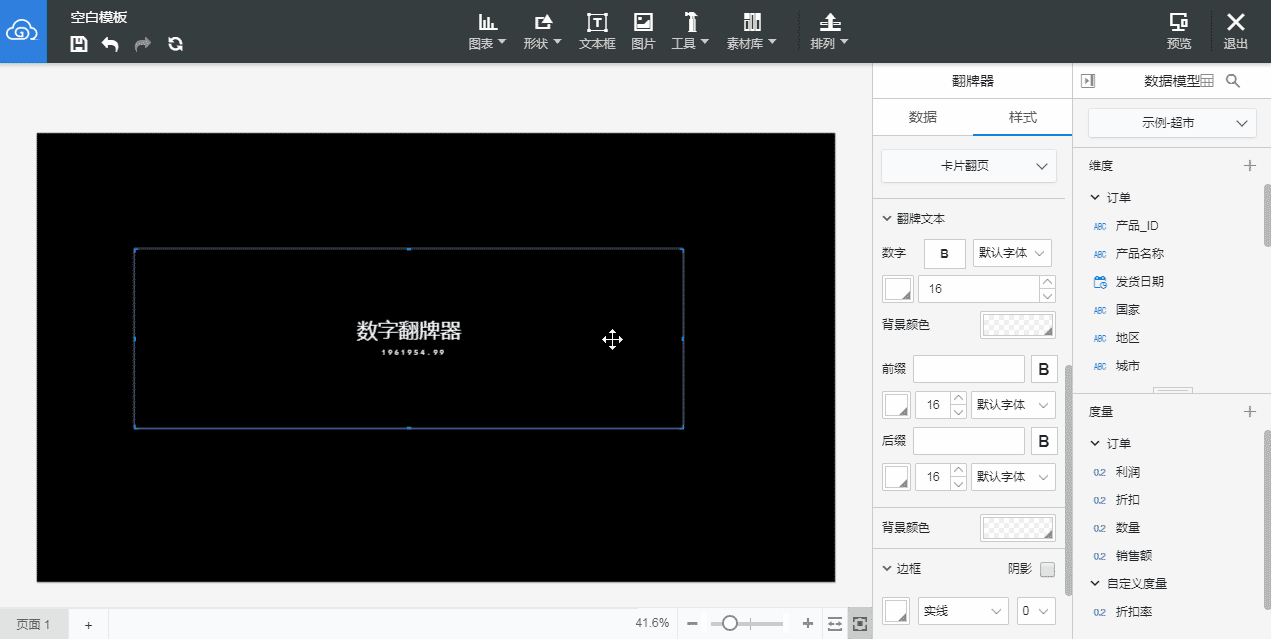数字翻牌器
# 生成数字翻牌器
## 数据准备
1.点击添加数据模型
2.选择数据模型
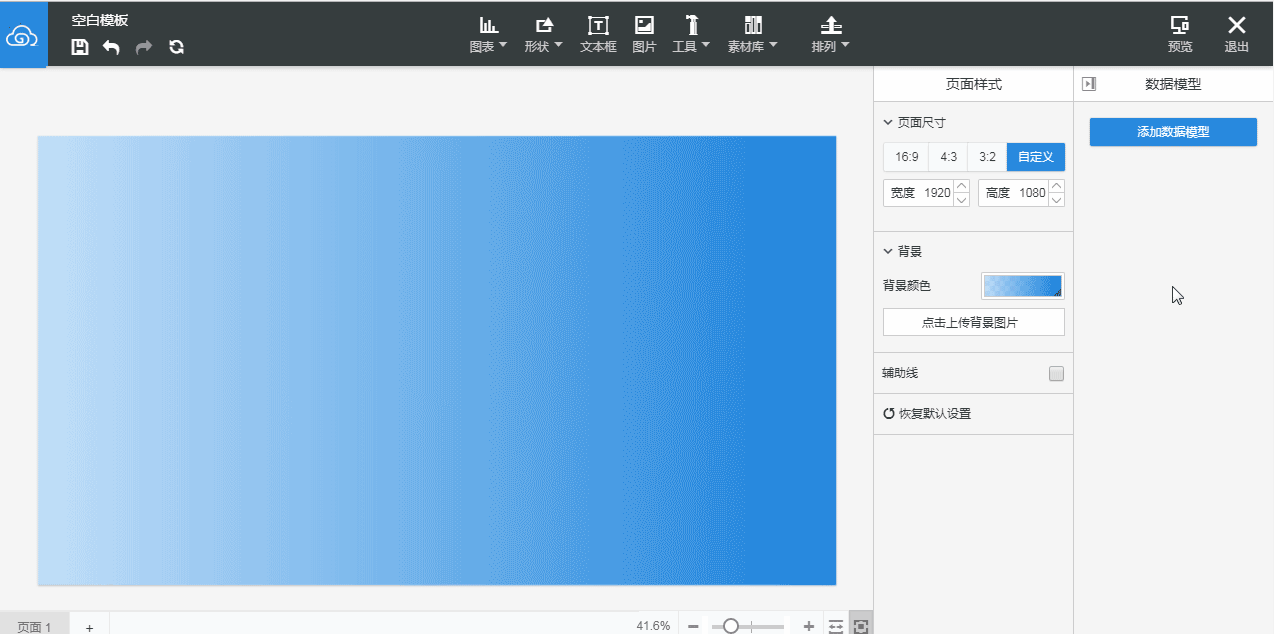
## 生成数字翻牌器
比如:需要对“销售额”进行翻牌
将涉及到1个字段:度量“销售额”
###生成数字翻牌器流程:
生成数字翻牌器表的流程如下:
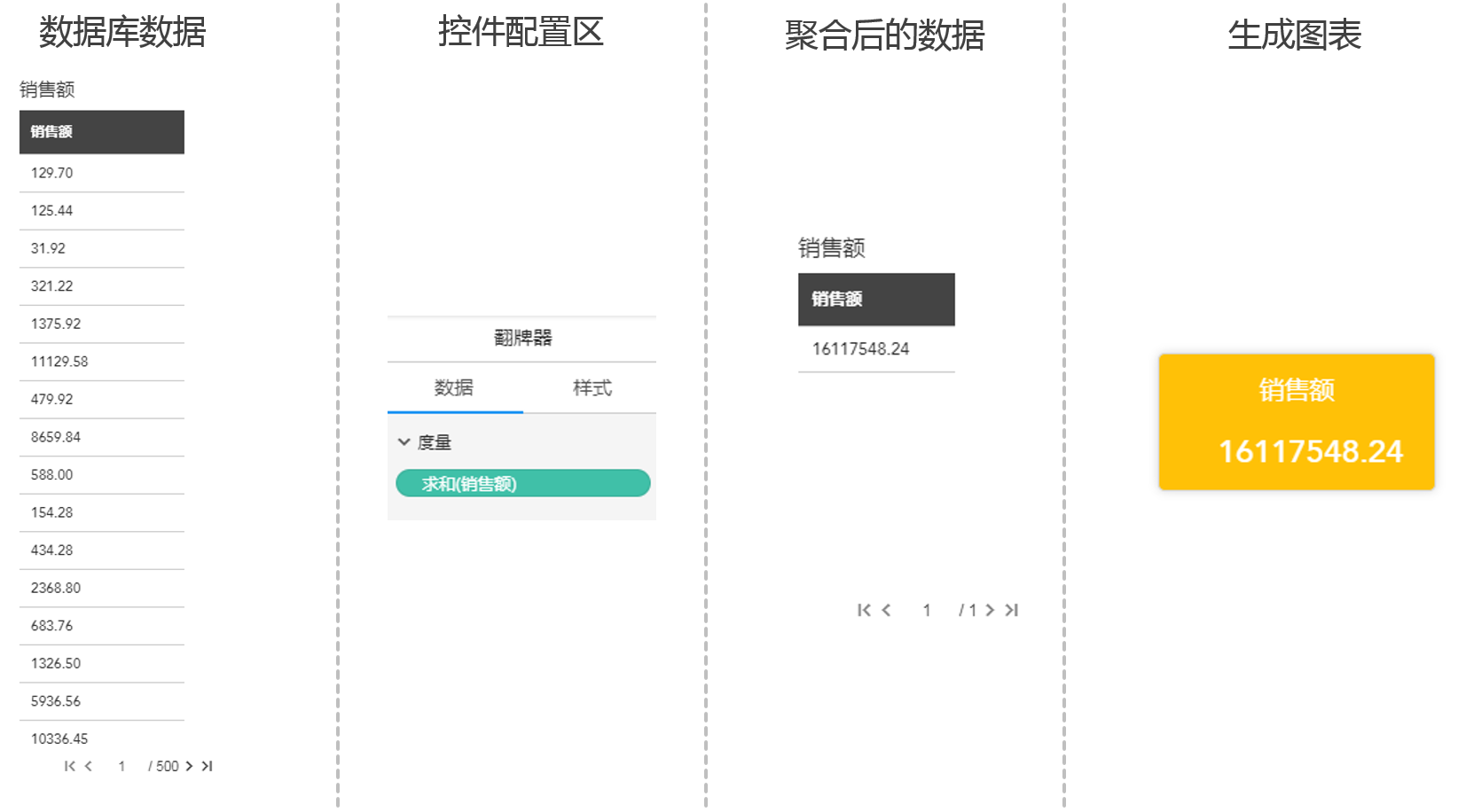
## 图表画法
1.选择“图表”控件,拖动数字翻牌器到画布中
2.在数字翻牌器的数据面板拖入想要显示的度量值
3.一个数字翻牌器就生成完毕了
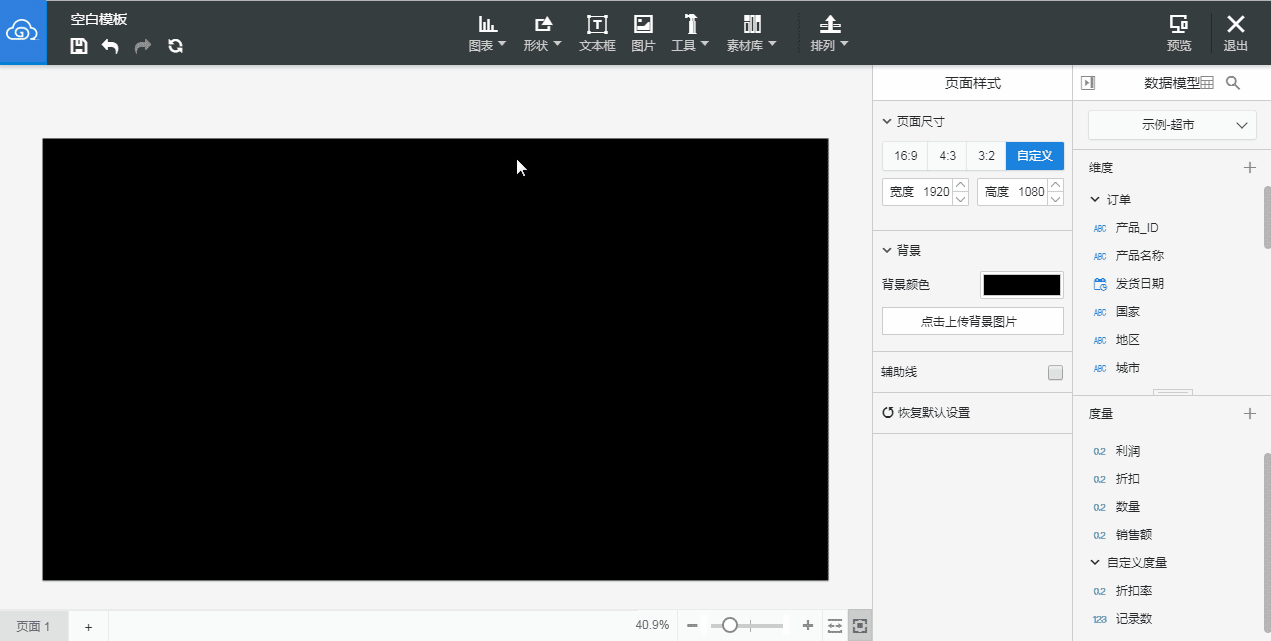
# 编辑数字翻牌器
## 数字翻牌器数据设置
* 数字翻牌器的数据修改控制区为下图所示:
::: hljs-center
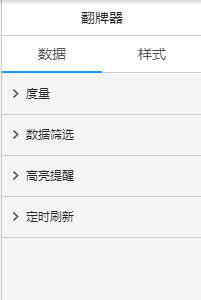
:::
>1.度量:数字翻牌器的内容
>2.数据筛选:对数据的显示进行筛选,详细请参照[数据筛选](doc:rlKlZ3ud)
>
>3.高亮提醒:对饼图的一些数据进行高亮提醒,详细请参照[高亮提醒](doc:vxun38PH)
>
>4.定时刷新:对饼图内的数据进行定时刷新,详细请参照[定时刷新](doc:XbaWq3AS)
>
<div style="float:none;clear:both;">
</div>
## 数字翻牌器样式设置
数字翻牌器的样式修改控制区为下图所示:
::: hljs-center
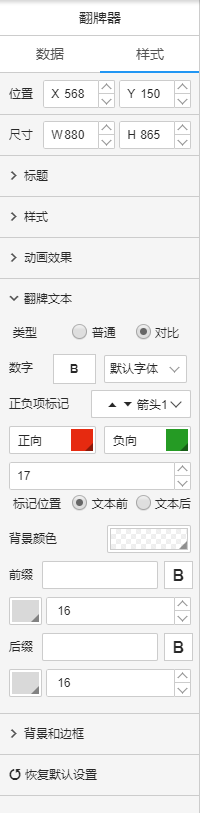
:::
>1.位置:数字翻牌器在画布中的位置,可通过输入/拖拽进行更改
>
>
>2.尺寸:数字翻牌器的大小,可通过输入/拖拽进行更改
>
>
>3.标题:设置标题及其样式,详情请见[标题](doc:x8vTdq0f)
>
>4.样式设置:设计翻牌器的样式,如紧凑型或者是宽松型
>5.动画效果:设置数字翻牌器的滚动样式,可以选择卡片翻页或者卡片数字滚动
>
>
>6.翻牌文本:普通模式可设置翻牌器的数字样式以及数字的前后缀,对比模式可设置同上一个状态的对比显示,可以选择正负项标记和显示位置、大小等
>7.背景颜色、边框和圆角:详情请见[背景颜色、边框和圆角](doc:Gx34ofO5)。
<div style="float:none;clear:both;">
</div>
## 数字翻牌器说明
* 样式说明:
数字翻牌器分别有两种样式,宽松型和紧凑型,效果如下图,分别是宽松型、紧凑型
::: hljs-center


:::
* 动画效果说明:
1.宽松型有两种动画效果
2.紧凑型动画效果不可选,自带滚动效果
* 下图展示了卡片数字滚动和卡片翻页两种效果
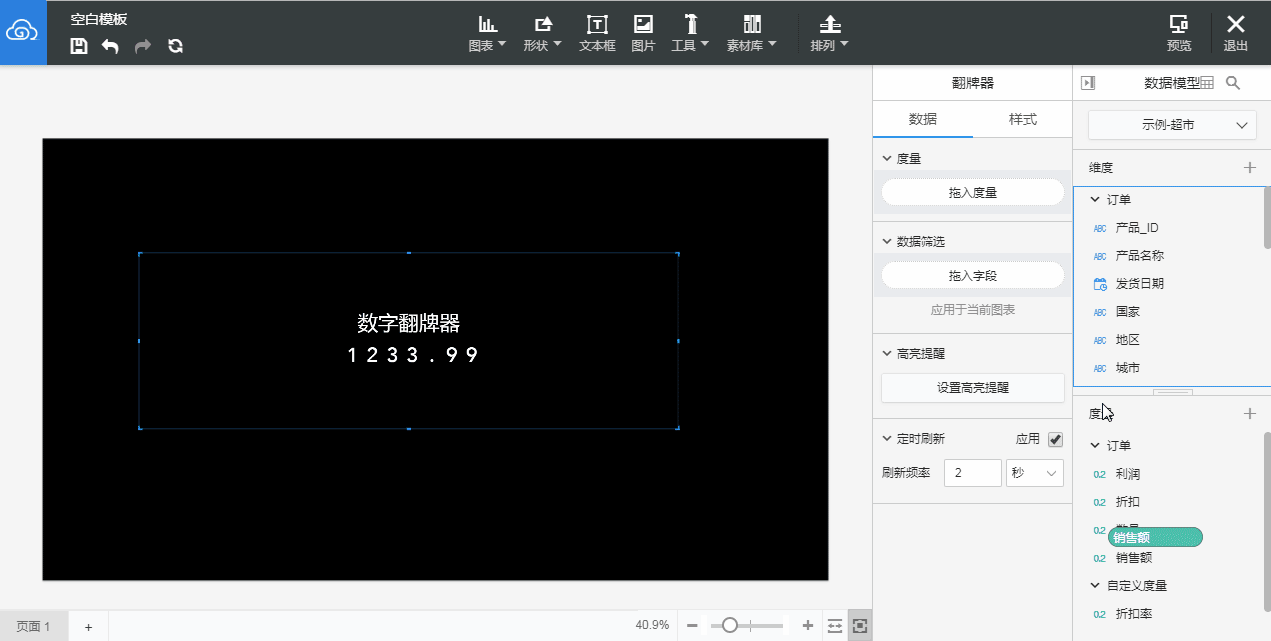
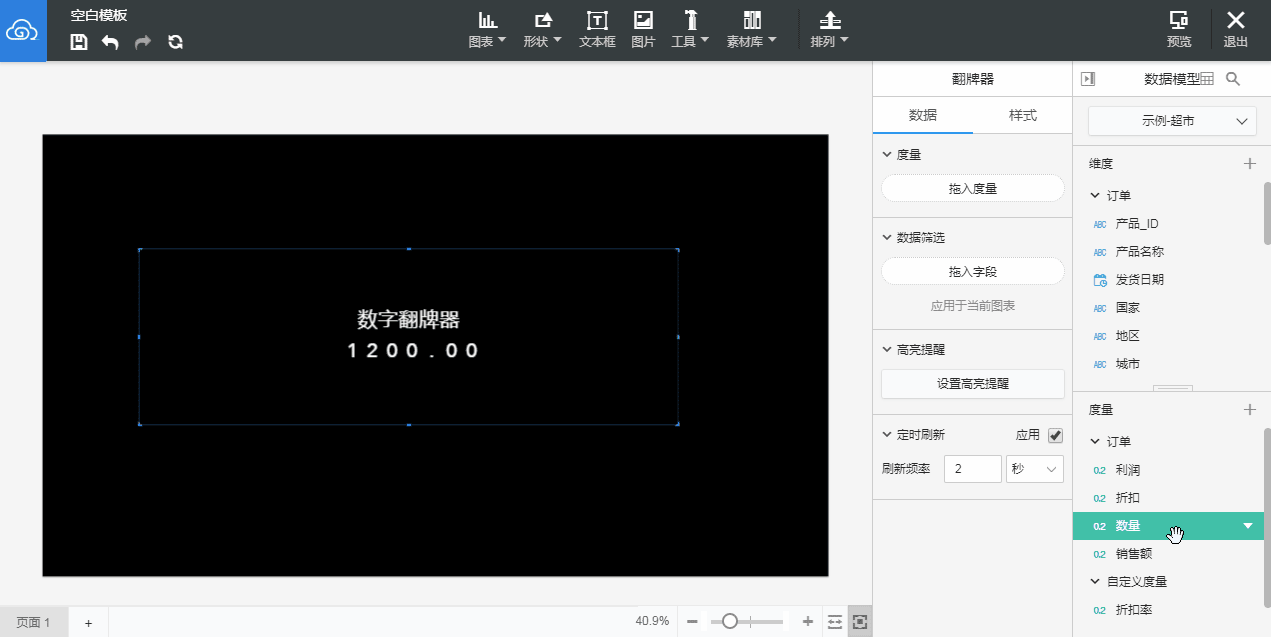
* 翻牌文本设置说明:
翻牌文本可以设置翻牌器的数字显示以及前后缀,操作过程以及效果如下图所示